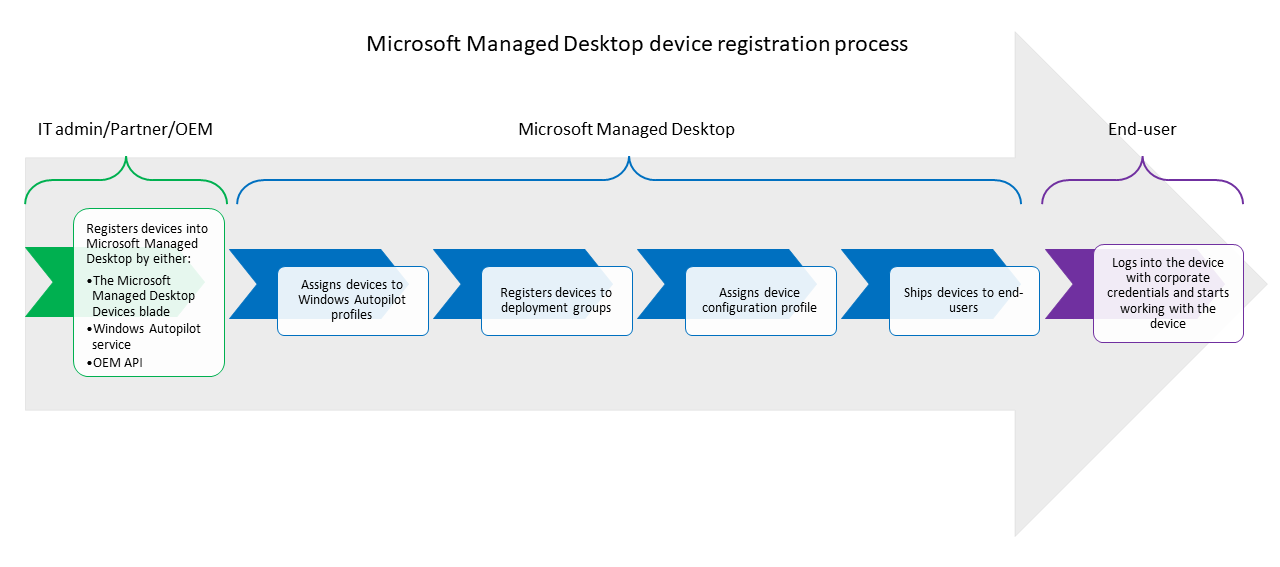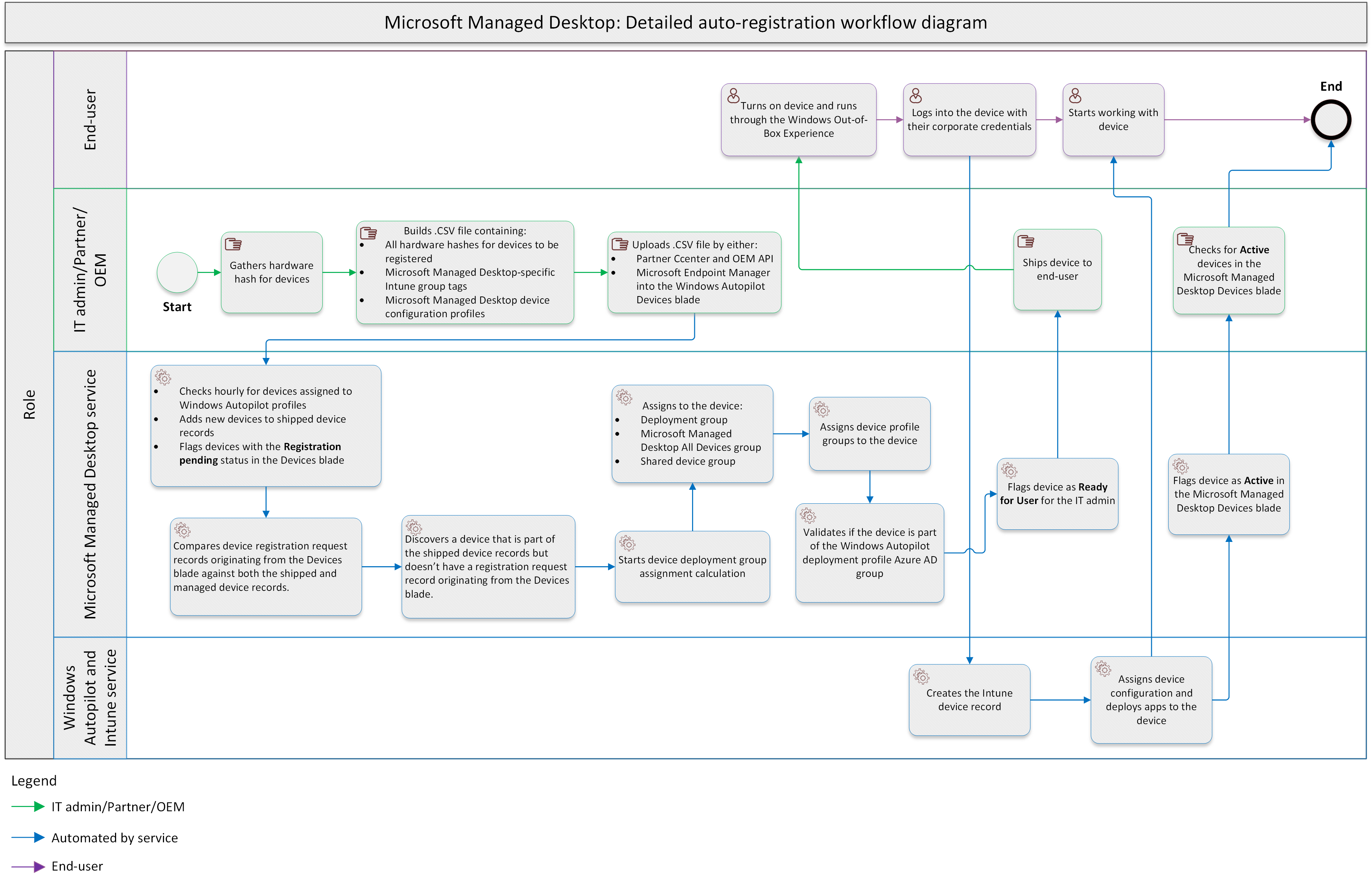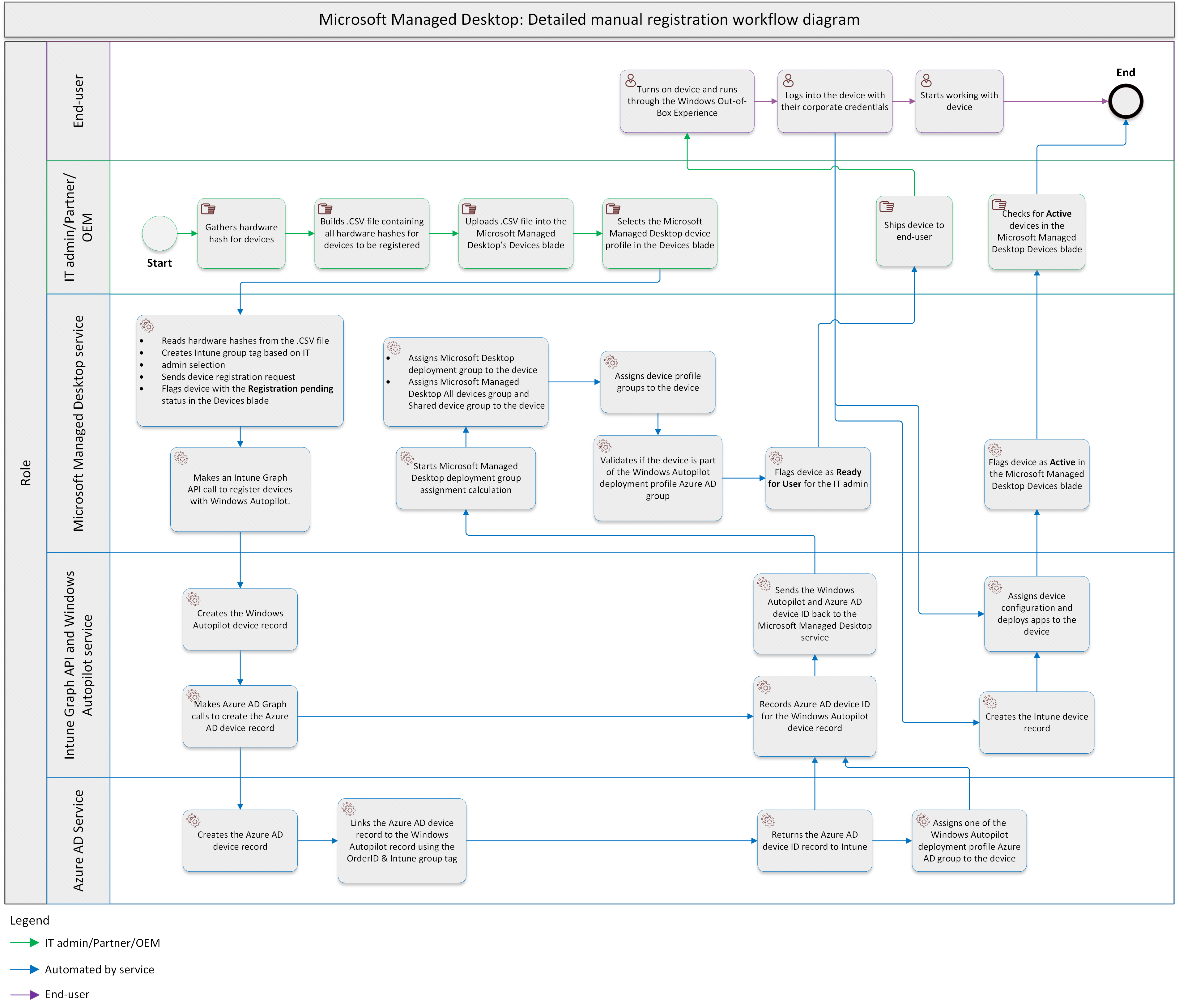Обзор регистрации устройств
Microsoft Managed Desktop должен зарегистрировать существующие или новые устройства в своей службе, чтобы она могла полностью управлять устройствами от вашего имени.
При регистрации устройств служба Microsoft Managed Desktop будет полностью управлять обновлениями для этих устройств. Сегодня Microsoft Managed Desktop поддерживает два метода регистрации устройств:
Независимо от того, используете ли вы автоматическую или ручную регистрацию, общий процесс регистрации устройства:
- Регистрация устройств с помощью:
- Автоматическая регистрация:
- При использовании автоматической регистрации партнер отправляет устройства в службу Windows Autopilot от вашего имени через Центр партнеров или API oem.
- Вы также можете самостоятельно отправить файл .CSV в колонку устройств Windows Autopilot, который также считается методом автоматической регистрации для Microsoft Managed Desktop, так как он находится вне колонки устройств.
- Регистрация вручную:
- При использовании регистрации вручную зарегистрируйте устройства в колонке Устройства, управляемые корпорацией Майкрософт.
- Автоматическая регистрация:
- Назначьте устройства в профили развертывания Windows Autopilot в Microsoft Managed Desktop с помощью тега группы OrderID/Intune.
- Зарегистрируйте устройства в дистрибутиве группы развертывания Microsoft Managed Desktop.
- Назначьте устройства группам развертывания Microsoft Managed Desktop.
- Назначьте устройства профилям конфигурации устройств Microsoft Managed Desktop.
- Отправка устройств конечным пользователям.
- Пользователь входит в систему и начинает свой рабочий день.
Дополнительные сведения о том, что происходит за кулисами процесса регистрации устройства, см. в разделе Схема рабочего процесса регистрации устройства.
Предварительные требования для регистрации устройств
Ознакомьтесь с требованиями к устройствам , чтобы просмотреть требования к оборудованию и программному обеспечению при регистрации устройств в Microsoft Managed Desktop.
Соглашение об именах устройств
Microsoft Managed Desktop применяет стандартизированный формат соглашения об именовании , MMD-%RAND11когда устройства зарегистрированы в службе.
Важно!
Если необходимо сохранить собственное соглашение об именовании устройств, вы можете отправить запрос на исключение через Центр администрирования , чтобы отключить соглашение об именовании устройств Microsoft Managed Desktop и функцию переименования устройств Microsoft Managed Desktop. Функция переименования устройств автоматически переименовывает устройства, если они не соответствуют соглашению об именовании каждые четыре часа.
Автоматическая регистрация
Любая регистрация устройства, которая происходит за пределами колонки устройств Microsoft Managed Desktop, считается методом автоматической регистрации. Существует также несколько способов регистрации устройств в Microsoft Managed Desktop в рамках метода автоматической регистрации.
Регистрация вручную
Любая регистрация устройств, полученная из колонки Устройства Microsoft Managed Desktop, считается методом регистрации вручную. Этот процесс очень похож на процесс регистрации Windows Autopilot вручную, в котором используется файл .CSV, содержащий устройства, которые вы хотите зарегистрировать в службе Microsoft Managed Desktop.
Методы ручной регистрации:
Схемы рабочих процессов регистрации устройств
Подробная схема рабочего процесса автоматической регистрации
См. следующую схему общих рабочих процессов. На схеме описывается процесс автоматической регистрации в Microsoft Managed Desktop:
Шаги схемы рабочего процесса автоматической регистрации
| Шаг | Описание |
|---|---|
| Шаг 1. Сбор хэшей оборудования | Партнеры, OEM или ИТ-администраторы собирают хэши оборудования для устройств, которые необходимо зарегистрировать. |
| Шаг 2. Создание файла .CSV | Партнер, OEM или ИТ-администратор создает файл .CSV, содержащий следующие сведения:
|
| Шаг 3. Отправка файла .CSV | Партнер, OEM или ИТ-администратор передает файл .CSV в Центр партнеров, с помощью ИНТЕРФЕЙСОВ API изготовителя оборудования или в колонке Устройства Windows Autopilot в Центре администрирования Microsoft Intune. |
| Шаг 4. Проверка наличия назначенных устройств | Microsoft Managed Desktop имеет функцию, которая проверяет наличие назначенных устройств во всех четырех профилях Microsoft Managed Desktop Windows Autopilot каждый час.
|
| Шаг 5. Сравнение записей запросов на регистрацию устройств | Другая функция Microsoft Managed Desktop сравнивает записи запросов на регистрацию устройств, поступающие из колонки устройства, с записями отправляемых и управляемых устройств в базе данных Microsoft Managed Desktop. Эта функция выполняется каждый час. Если есть устройства, которые являются частью поставляемых записей устройств, но не имеют записи запроса на регистрацию устройства, полученной из колонки Устройства, Microsoft Managed Desktop продолжает регистрацию этого устройства в своей службе. |
| Шаг 6. Запуск алгоритма назначения группы развертывания устройства | Microsoft Managed Desktop запускает алгоритм вычисления назначения группы развертывания устройств, чтобы определить, в какую группу развертывания назначить устройства. Дополнительные сведения см. в разделе Группы развертывания устройств. |
| Шаг 7. Назначение устройств группам развертывания и других Microsoft Entra групп устройствам | Microsoft Managed Desktop назначает группу развертывания устройствам, а другие Microsoft Entra группы — устройствам.
|
| Шаг 8. Назначение профилей конфигурации устройств устройствам | Microsoft Managed Desktop назначает профили конфигурации устройств устройствам. Дополнительные сведения см. в разделе Профили устройств. Профили конфигурации устройств определяются следующим образом:
|
| Шаг 9. Проверка устройств | Microsoft Managed Desktop проверяет, являются ли устройства частью назначенных устройств в одном из профилей Windows Autopilot Deployment, описанных на шаге 4. Если устройство является частью одного из профилей Windows Autopilot Deployment, созданных Microsoft Managed Desktop в вашем клиенте, microsoft Managed Desktop помечает устройство как Готово для пользователя в колонке Устройства для ИТ-администратора. Партнеры и изготовитель оборудования не имеют доступа к колонке "Устройства, управляемые Майкрософт". |
| Шаг 10. Отправка устройства конечному пользователю | Партнеры, OEM или ИТ-администраторы отправляют устройство конечному пользователю. |
| Шаг 11. Конечный пользователь получает устройство | Конечный пользователь получает устройство, включает устройство и запускается через интерфейс Windows Out-Of-Box. |
| Шаг 12. Входы конечных пользователей | После того как устройство выполняет шаги по предварительному интерфейсу, конечный пользователь входит в систему со своими корпоративными учетными данными. |
| Шаг 13. Создание записи устройства Microsoft Intune | Создается запись устройства Microsoft Intune. |
| Шаг 14. Доставка приложений, профилей конфигурации и других параметров | Microsoft Intune начинает доставку приложений, профилей конфигурации устройств и других параметров Microsoft Managed Desktop применяется к вашим устройствам. Количество назначенных приложений отображается на странице состояния регистрации Windows Autopilot. Конечные пользователи могут начать использовать свои устройства, так как Intune устанавливает приложения и применяет параметры в фоновом режиме. Это конец рабочего процесса для конечного пользователя. |
| Шаг 15. Пометка устройств | Microsoft Managed Desktop помечает устройства с состоянием "Активный" в колонке Устройства . |
| Шаг 16. Подтверждение активных устройств | ИТ-администратор подтверждает, что устройства теперь отображаются как активные в колонке Устройства Microsoft Managed Desktop. |
| Шаг 17. Окончание рабочего процесса регистрации | Это конец процесса автоматической регистрации. |
Подробная схема рабочего процесса регистрации вручную
Ниже приведена схема общих обзорных рабочих процессов, которая описывает процесс регистрации устройств вручную в Microsoft Managed Desktop.
Этапы схемы рабочего процесса регистрации вручную
| Шаг | Описание |
|---|---|
| Шаг 1. Создание файла .CSV | ИТ-администратор создает файл .CSV, содержащий следующие сведения. Все хэши оборудования для устройств, которые необходимо зарегистрировать. |
| Шаг 2. Перейдите в Центр администрирования Microsoft Intune | ИТ-администраторы входят в Центр администрирования Microsoft Intune.
|
| Шаг 3. API microsoft Managed Desktop выполняет следующие действия. |
|
| Шаг 4. Приложение-функция выполняет вызов API Graph | Приложение-функция Microsoft Managed Desktop отвечает за процесс регистрации устройства. Приложение выполняет вызов Intune API Graph для регистрации устройств в службе Windows Autopilot. |
| Шаг 5. Windows Autopilot создает записи устройств | Служба Windows Autopilot создает записи устройств в своей базе данных на основе списка .CSV, импортированного ИТ-администратором в колонке Устройства Microsoft Managed Desktop. |
| Шаг 6. Intune служба выполняет вызов Azure AD API Graph | Служба Intune выполняет вызов Azure AD API Graph для создания Microsoft Entra записей устройств для устройств, зарегистрированных в Microsoft Managed Desktop. |
| Шаг 7. Служба Microsoft Entra создает записи устройств Microsoft Entra | Служба Microsoft Entra создает необходимые Microsoft Entra записи устройств. |
| Шаг 8. Запись устройства Microsoft Entra связи службы | Служба Microsoft Entra связывает запись устройства с записями устройства Windows Autopilot, используя orderID с сопоставлением тегов группы Intune. |
| Шаг 9. Microsoft Entra служба возвращает записи идентификатора устройства | Служба Microsoft Entra возвращает соответствующие записи идентификатора устройства в Intune. |
| Шаг 10. Microsoft Entra служба назначает устройства профилю развертывания Windows Autopilot | Служба Microsoft Entra также назначает устройства профилю развертывания Windows Autopilot на основе первоначального выбора, сделанного ИТ-администратором при отправке устройств в колонку Устройства Microsoft Managed Desktop. |
| Шаг 11. Intune служба сохраняет Microsoft Entra записи идентификаторов устройств | Служба Intune сохраняет Microsoft Entra записи идентификатора устройства, связанные с записями устройств Windows Autopilot, в своей базе данных. |
| Шаг 12. Intune служба отправляет записи устройств | Служба Intune отправляет записи устройств Windows Autopilot и Microsoft Entra обратно в службу Microsoft Managed Desktop. |
| Шаг 13. Запуск алгоритма назначения группы развертывания устройств | Microsoft Managed Desktop запускает алгоритм вычисления группы развертывания устройств, чтобы определить, какую группу развертывания следует назначить устройствам. Дополнительные сведения см. в разделе Группы развертывания устройств. |
| Шаг 14. Назначение устройств группам развертывания и других Microsoft Entra групп устройствам | Назначает устройствам группы Microsoft Managed Desktop, а устройствам — другие группы Microsoft Entra.
|
| Шаг 15. Назначение профилей конфигурации устройств устройствам | Компьютер, управляемый Корпорацией Майкрософт, назначает устройствам профили конфигурации устройств. Дополнительные сведения см. в разделе Профили устройств . Ниже приведены профили конфигурации устройств.
|
| Шаг 16. Проверка устройств | Microsoft Managed Desktop проверяет, являются ли устройства частью назначенных устройств в одном из профилей Windows Autopilot Deployment.
|
| Шаг 17. Пометка устройства как готового для пользователя | Если устройство является частью одного из профилей Windows Autopilot Deployment, созданных Microsoft Managed Desktop в вашем клиенте, ит-администратор помечает устройство как Готово для пользователя в колонке Устройства. У партнеров и изготовителя оборудования нет доступа к колонке "Устройства, управляемые Майкрософт". |
| Шаг 18. Отправка устройства конечному пользователю | ИТ-администратор отправляет устройство конечному пользователю. |
| Шаг 19. Конечный пользователь получает устройство | Конечный пользователь получает устройство, включает устройство и запускается через интерфейс Windows Out-Of-Box. |
| Шаг 20. Входы конечных пользователей | После того как устройство выполняет шаги по предварительному интерфейсу, конечный пользователь входит в систему со своими корпоративными учетными данными. |
| Шаг 21. Создание записи устройства Microsoft Intune | Создается запись устройства Microsoft Intune. |
| Шаг 22. Доставка приложений, профилей конфигурации и других параметров | Microsoft Intune начинает доставку приложений, профилей конфигурации устройств и других параметров Microsoft Managed Desktop применяется к вашим устройствам. Количество назначенных приложений отображается на странице состояния регистрации Windows Autopilot. Конечные пользователи могут начать использовать свои устройства, так как Intune устанавливает приложения и применяет параметры в фоновом режиме. Это конец рабочего процесса для конечного пользователя. |
| Шаг 23. Пометка устройств | Microsoft Managed Desktop помечает устройства с состоянием "Активный" в колонке Устройства . |
| Шаг 24. Подтверждение активных устройств | ИТ-администратор подтверждает, что устройства теперь отображаются как активные в колонке Устройства Microsoft Managed Desktop. |
| Шаг 25. Окончание рабочего процесса регистрации | На этом процесс регистрации устройства вручную завершается. |